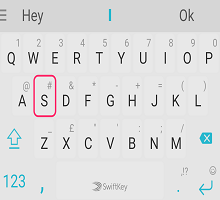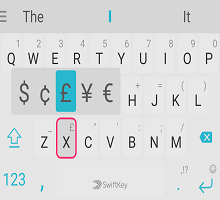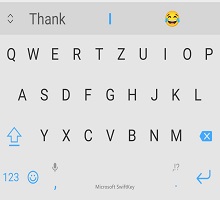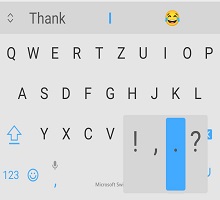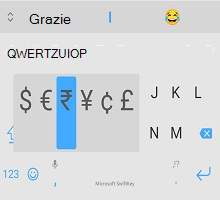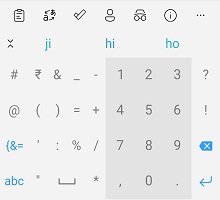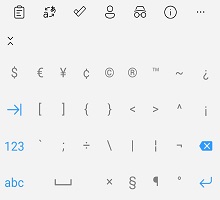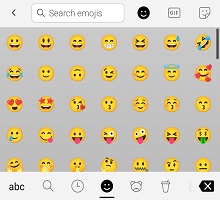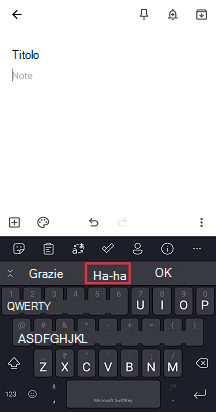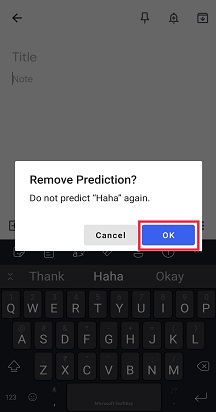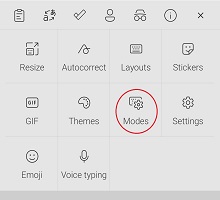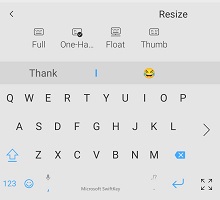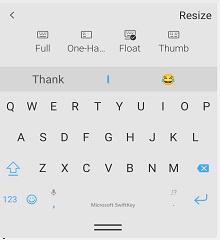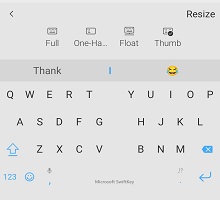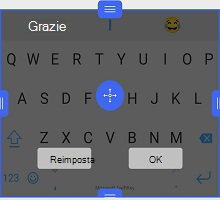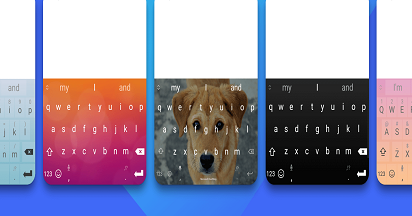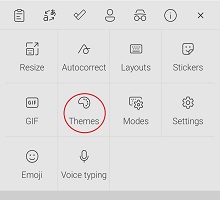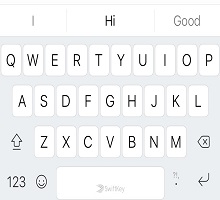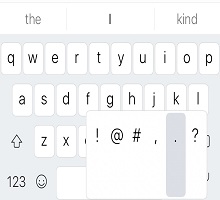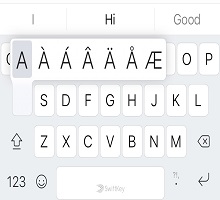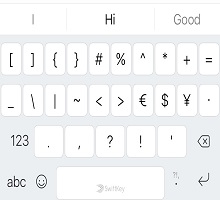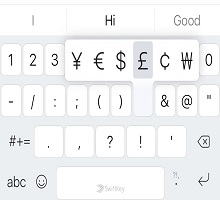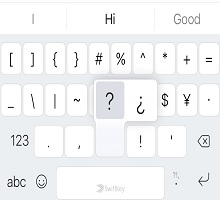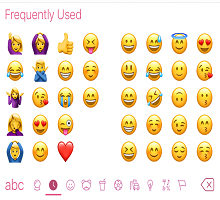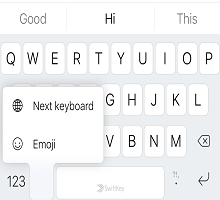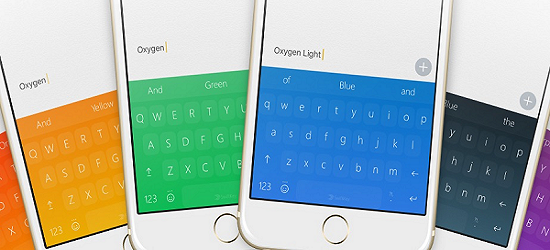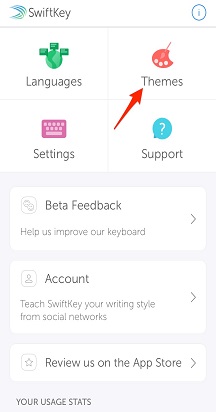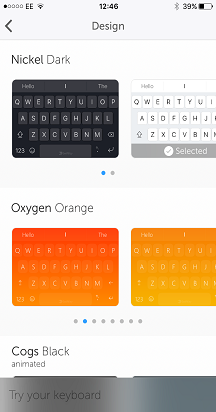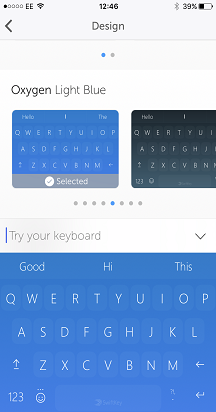Questa guida all'uso della tastiera consente di eseguire le operazioni seguenti:
1. Digitazione con la tastiera Microsoft SwiftKey
2. Modalità/dimensioni della tastiera
1 - Digitazione con la tastiera Microsoft SwiftKey
Come funziona?
Microsoft SwiftKey è progettato per migliorare la facilità e l'accuratezza della digitazione, indipendentemente da come (o cosa) si digita.
Usiamo la correzione degli errori avanzata per rendere gli errori di grammatica e ortografia un ricordo del passato.
Prevediamo la tua parola SUCCESSIVA in modo da non dover premere più di due lettere.
Impariamo durante la digitazione e ricordiamo come scrivi. Questo significa che nel corso del tempo il nostro motore di completamento crea una comprensione contestuale dinamica del tuo stile di scrittura per aumentare la precisione e la velocità delle previsioni.Per saperne di più: Come funziona la barra di completamento?
Spostamento tramite tastiera
Non vogliamo che tu cerchi il codice percentuale o ti chiedi dove sia andato l'hashtag. Ecco quindi una piccola carrellata della posizione degli elementi sulla tastiera per il layout QWERTY in inglese (Stati Uniti) (a seconda che tu abbia aggiunto una riga di numeri, tasti di direzione e così via). La tastiera potrebbe avere un aspetto diverso).
Primo riquadro della tastiera:
Secondo riquadro della tastiera (a cui si accede toccando il tasto '123'):
Terzo riquadro della tastiera (a cui si accede toccando il tasto '{&='):
Pannello Emoji (a cui si accede toccando/premendo a lungo il tasto INVIO/emoji):
Forse non tutti sanno che... Toccando e tenendo premuta la barra spaziatrice è possibile spostare il cursore.
Altre informazioni sul controllo cursore.
Uso di Flow
Flow essenzialmente consente di digitare facendo scorrere il dito sulla tastiera. Mentre scorri tra le lettere, vedrai le previsioni visualizzate sulla barra di completamento- non appena vedi la parola che stai cercando, solleva il dito e la parola verrà inserita!
Flow consente anche di scorrere nello spazio, il che significa che è possibile fluire una parola, spostarsi verso il basso sulla barra spaziatrice e fluire la parola successiva, il tutto senza sollevare un dito.
Suggerimento: puoi passare facilmente dal flusso al tocco, senza bisogno di cambiare modalità.

Per saperne di più: Che cos'è Flow e come si abilita con Microsoft SwiftKey Keyboard per Android?
Gesti
Se non sei un fan di Flow e lo hai disabilitato (vedi come farlo qui), avrai invece la possibilità di usare i movimenti seguenti con la tastiera Microsoft SwiftKey:
1. Scorri verso l'alto sui tasti per usare la maiuscola (ad esempio toccando il tasto MAIUSC).

2. Scorrere da destra a sinistra sui tasti per eliminare parola per parola.

3. Scorri verso il basso sui tasti per ridurre a icona la tastiera.

Inoltre, se sono in uso più lingue ed entrambi usano un layout o un alfabeto diverso, è possibile scorrere a sinistra o a destra sulla barra spaziatrice per modificare il layout (ad esempio dall'inglese al greco). Nota: questa funzionalità è ancora utilizzabile con Flow abilitato.
Suggerimento: i movimenti vengono attivati dalla velocità del gesto, invece che dalla distanza. Se si verificano problemi con i movimenti, prova a far scorrere il dito un po' più velocemente sulla tastiera.Per saperne di più: Quali movimenti posso usare sulla tastiera Microsoft SwiftKey su Android?
Rimozione/aggiunta di parole
Fai clic qui per watch il nostro video di YouTube: Come aggiungere o rimuovere una parola con SwiftKey - YouTube
La tastiera Microsoft SwiftKey è intelligente per impostazione predefinita, ma a volte le parole strane, offensive o semplicemente strane, scorrono in rete. Niente panico, è facile rimuovere le parole che non vuoi vedere.
La volta successiva che questa parola verrà visualizzata come previsione, premi a lungo il completamento e vedrai una notifica popup che chiede se vuoi rimuovere il completamento. Basta premere "OK" per rimuovere la parola dal modello linguistico.
Questa parola non verrà prevista di nuovo a meno che non si ridigiti la parola.
Più lingue
Sappiamo che sei un gruppo intelligente, e molti di voi parlano due, tre o anche più lingue. La tastiera Microsoft SwiftKey consente di digitare facilmente fino a cinque lingue contemporaneamente.
Se le lingue selezionate usano lo stesso alfabeto e hai selezionato lo stesso layout per tutte (ad esempio QWERTY), non devi fare altro che... digitare! Non importa in quale lingua inizi a digitare, Microsoft SwiftKey in grado di rilevare quello che stai usando e offrirti previsioni/correzioni di conseguenza.
Anche se si usano lingue con layout o alfabeti diversi, è possibile passare da una all'altra semplicemente scorrendo rapidamente con un dito. Basta premere la barra spaziatrice e quindi scorrere a sinistra o a destra per cambiare la lingua/layout.Altre informazioni: È possibile usare Microsoft SwiftKey con più lingue?
Suggerimento: se vuoi un facile accesso a tutti i caratteri accentati, passa semplicemente alla pagina delle impostazioni "Layout & tasti" nell'app e controlla "Caratteri accentati".
2 - Modalità/dimensioni tastiera
Microsoft SwiftKey offre l'opzione per ridimensionare, riposizionare e modificare la modalità della tastiera.
Nella sua impostazione predefinita, Microsoft SwiftKey si presenta come una tradizionale tastiera a larghezza intera. Ci sono altre modalità di tastiera disponibili per voi però - e per ottenere a loro è sufficiente aprire la barra degli strumenti, toccare i tre puntini ... e seleziona 'Modalità'.
Modalità con una sola mano
Questa è una tastiera compatta e a larghezza ridotta, progettata per la digitazione con una sola mano.
Scopri di più sulla modalità One Handed.
Tastiera mobile/disancorata
Questa opzione ti consente di "fluttuare" la tastiera dalla base dello schermo, offrendo così la libertà di spostare e posizionare la tastiera ovunque desideri.
Altre informazioni sulla modalità float/disinserimento della tastiera
Modalità pollice/tastiera divisa
Il layout pollice offre una tastiera divisa.
Scopri di più su pollice/tastiera divisa.
Layout tablet
Se usi SwiftKey su un tablet o un dispositivo con schermo di grandi dimensioni, hai anche le opzioni aggiuntive "Layout esteso" e "Tastierino numerico layout pollice", accessibili dalle impostazioni "Layout & tasti".
Altre informazioni sull'uso di Microsoft SwiftKey in un tablet
Ridimensionamento
Microsoft SwiftKey consente di specificare le proprie dimensioni della tastiera: basta aprire la barra degli strumenti, toccare i tre puntini ... e scegli "Ridimensiona".
Altre informazioni sul ridimensionamento della tastiera Microsoft SwiftKey
3 - Temi della tastiera
Informazioni sui temi
Vogliamo davvero facilitarti nell'esprimere la tua unicità, e così abbiamo deciso di investire nella progettazione e nella creazione dei temi della migliore qualità per la tua tastiera.
Microsoft SwiftKey ha una miriade di temi per la tastiera, qualunque sia il tuo stile! Abbiamo bellissimo, elegante, minimale, divertente, pazzo e tutto ciò che c'è in mezzo.
Per coloro che hanno già effettuato l'iscrizione a un account di Microsoft SwiftKey, basta aprire la barra degli strumenti, passare al riquadro "Temi" e toccare "Visualizza altri temi". Da qui è possibile sfogliare i temi fino al contenuto del cuore e, quando ne vedi uno che ti piace, basta toccare per scaricare. La prossima volta che aprirai la tastiera, il tuo nuovo tema splenderà di nuovo in tutta la sua gloria.
Se non hai ancora creato un account di Microsoft SwiftKey, è il momento giusto per farlo, soprattutto se vuoi provare i temi incantevoli.
Se vuoi saperne di più sul Microsoft SwiftKey Account prima di registrarti, puoi farlo qui.
Modifica del tema
Aprire la barra degli strumenti, passare al riquadro Temi per visualizzare la sequenza di temi. Qui puoi scorrere alcuni dei temi scaricati e toccare un'immagine per passare a uno nuovo.
-
Tocca i tre puntini ...
-
Toccare l'opzione "Temi"
Vuoi saperne di più sulla tastiera Microsoft SwiftKey? Segui questo pratico tutorial.
Questa guida all'uso della tastiera consente di eseguire le operazioni seguenti:
-
Come funziona?
-
Spostamento tramite tastiera
-
Uso di Flow
-
Aggiunta della rimozione di parole
-
Più lingue
-
Modifica dei temi
1 - Digitazione con tastiera Microsoft SwiftKey
Come funziona?
Microsoft SwiftKey è progettato per migliorare la facilità e l'accuratezza della digitazione, indipendentemente da come (o cosa) si digita.
Se vuoi conoscere il lato tecnico delle cose, ecco una (molto) breve descrizione di come Microsoft SwiftKey ti aiuta:
-
La tastiera usa la correzione avanzata degli errori, ovvero gli errori di grammatica e ortografia sono un ricordo del passato.
-
Microsoft SwiftKey prevede la< della parola successiva >. Le parole successive vengono previste con una precisione tale che il 33% dei suggerimenti è corretto la prima volta e in genere (84% del tempo) non è necessario premere più di due lettere.
-
Questo viene fatto analizzando il contesto della frase e del comportamento di input di un utente, che viene eseguita tramite il nostro motore di completamento, che utilizza modelli di linguaggio statistici generati analizzando miliardi di parole di testo in background.
-
Microsoft SwiftKey non si limita a prevedere le parole normali, ma impara durante la digitazione e ricorda come scrivi. Quando scegli parole e frasi nel corso del tempo, il nostro motore di completamento crea una comprensione dinamica contestuale del tuo stile di scrittura per aumentare la precisione e la velocità delle previsioni.
Quindi, cosa significa per te e per la tua digitazione?
-
Bashing la tastiera e si aspettano una sorta di output sensicale.
-
Toccando la previsione centrale (o lo spazio) si vedrai spesso una prosa unica.
-
Microsoft SwiftKey conosce sempre la risposta perfetta e lo digiterà praticamente per te.
Spostamento tramite tastiera
Non vogliamo che tu cerchi il codice percentuale o ti chiedi dove sia andato l'hashtag. Ecco quindi una piccola carrellata di dove si trovano le cose sulla tastiera per il layout QWERTY utilizzando inglese (Stati Uniti).
Primo riquadro della tastiera:
Secondo riquadro della tastiera (a cui si accede toccando il tasto '123'):
Terzo riquadro della tastiera (a cui si accede toccando il tasto '#+='):
La tastiera emoji è accessibile tramite toccando il pulsante emoji (smiley) da qualsiasi riquadro. Puoi anche premere a lungo per visualizzare il menu delle opzioni della tastiera.
Uso di Flow
Flow essenzialmente consente di digitare facendo scorrere il dito sulla tastiera. Mentre scorri tra le lettere, vedrai le previsioni visualizzate sulla barra di completamento- non appena vedi la parola che stai cercando, solleva il dito e la parola verrà inserita!
Flow consente anche di scorrere nello spazio, il che significa che è possibile fluire una parola, spostarsi verso il basso sulla barra spaziatrice e fluire la parola successiva, il tutto senza sollevare un dito.
Suggerimento: puoi passare facilmente dal flusso al tocco, senza bisogno di cambiare modalità.
Rimozione/aggiunta di parole
La tastiera Microsoft SwiftKey è intelligente per impostazione predefinita, ma a volte le parole strane, offensive o semplicemente strane, scorrono in rete. Niente panico, è facile rimuovere le parole che non vuoi vedere.
La volta successiva che questa parola verrà visualizzata come previsione, premi a lungo il completamento e vedrai una notifica popup che chiede se vuoi rimuovere il completamento. Basta premere "OK" per rimuovere la parola dal modello linguistico.
Questa parola non verrà prevista di nuovo a meno che non si ridigiti la parola.
Più lingue
Sappiamo che sei un gruppo intelligente, e molti di voi parlano due, tre o anche più lingue. La tastiera Microsoft SwiftKey consente di digitare facilmente in un massimo di due lingue contemporaneamente.
Se le lingue selezionate usano lo stesso alfabeto e hai selezionato lo stesso layout per tutte (ad esempio QWERTY), non devi fare altro che... digitare! Non importa in quale lingua inizi a digitare, la tastiera Microsoft SwiftKey è in grado di rilevare quella che stai usando e di offrirti previsioni/correzioni di conseguenza.
Anche se si usano lingue con layout o alfabeti diversi, è possibile passare da una all'altra semplicemente scorrendo rapidamente con un dito. Basta premere la barra spaziatrice e quindi scorrere a sinistra o a destra oppure scegliere una delle opzioni popup per cambiare la lingua o il layout.
Suggerimento: per accedere ad altri caratteri accentati, basta premere a lungo su un tasto e scorrere per selezionare quello desiderato.
2. Temi della tastiera
Vogliamo davvero facilitarti nell'esprimere la tua unicità, e così abbiamo deciso di investire nella progettazione e nella creazione dei temi della migliore qualità per la tua tastiera.
Modifica dei temi
Abbiamo una miriade di temi bellissimi e gratuiti (tra cui animazioni come 'Zig Zag' e 'Cogs', oltre al colorato e vivace 'Oxygen') per la tua tastiera, qualunque sia il tuo stile!
È possibile accedere ai temi aprendo Microsoft SwiftKey e toccando "Temi". Quando ne vedi uno che ti piace, tocca semplicemente per selezionarlo. La prossima volta che aprirai la tastiera, il tuo nuovo tema splenderà di nuovo in tutta la sua gloria.
Se preferisci una modifica, seleziona un'altra tra i modelli disponibili.